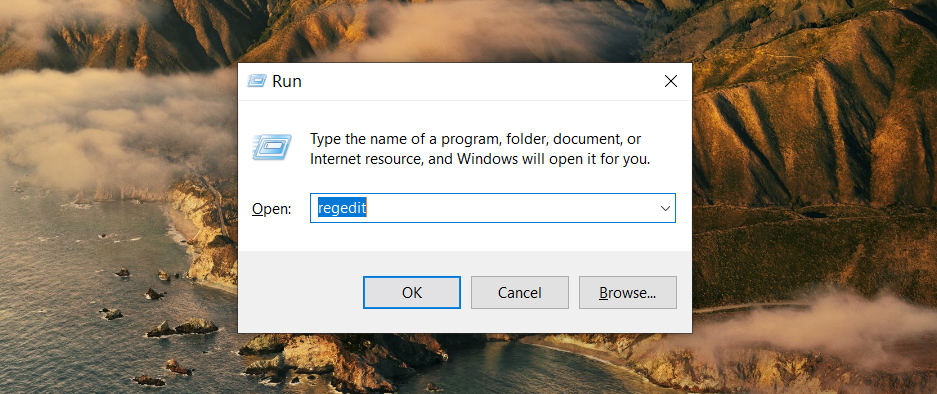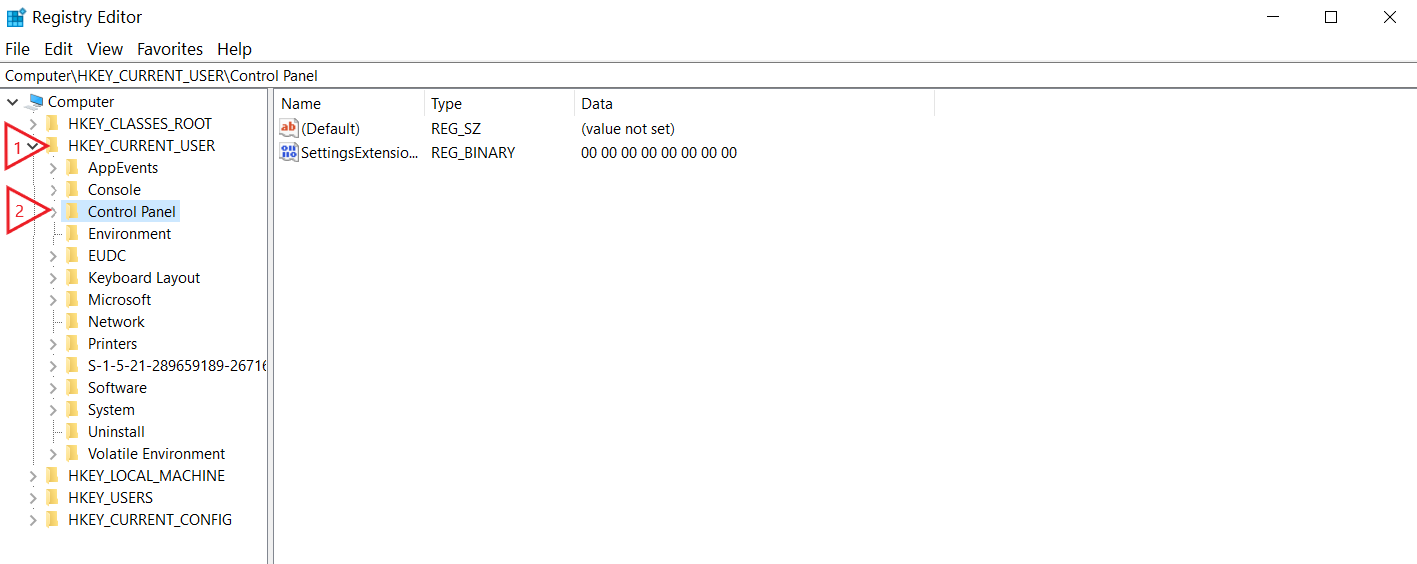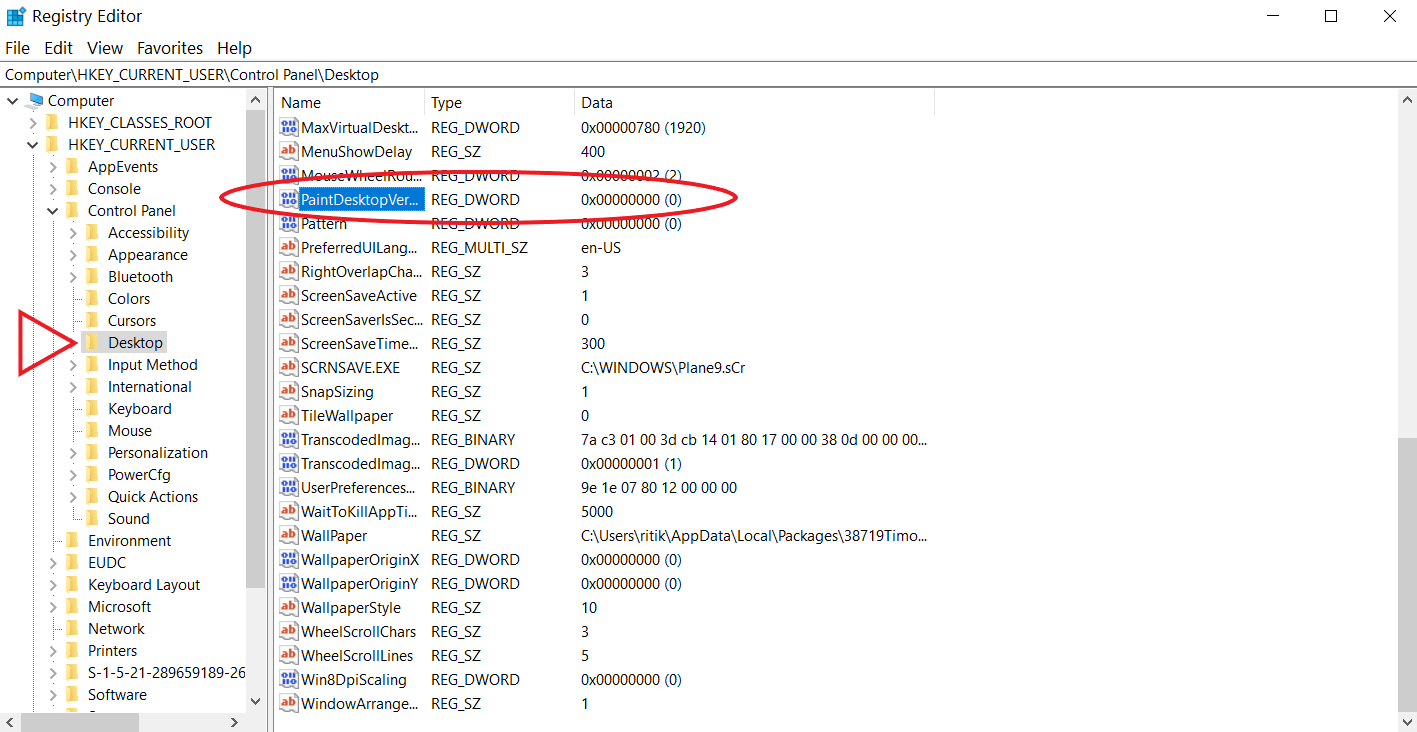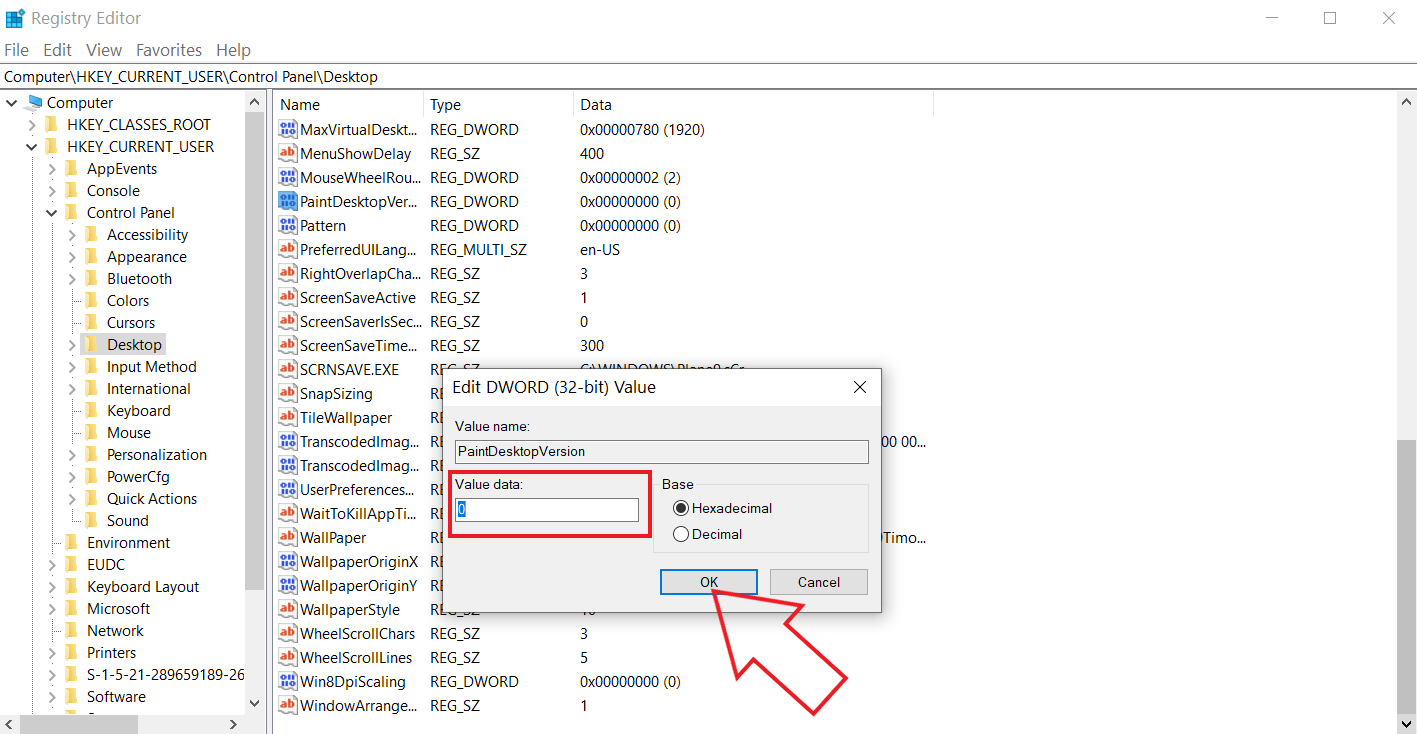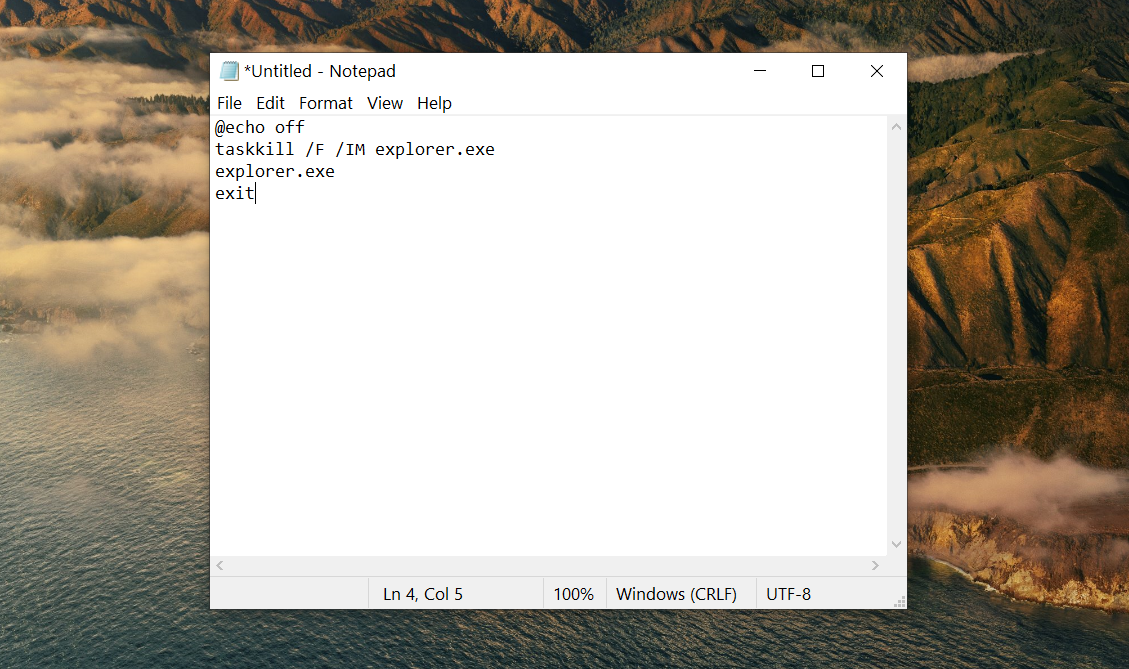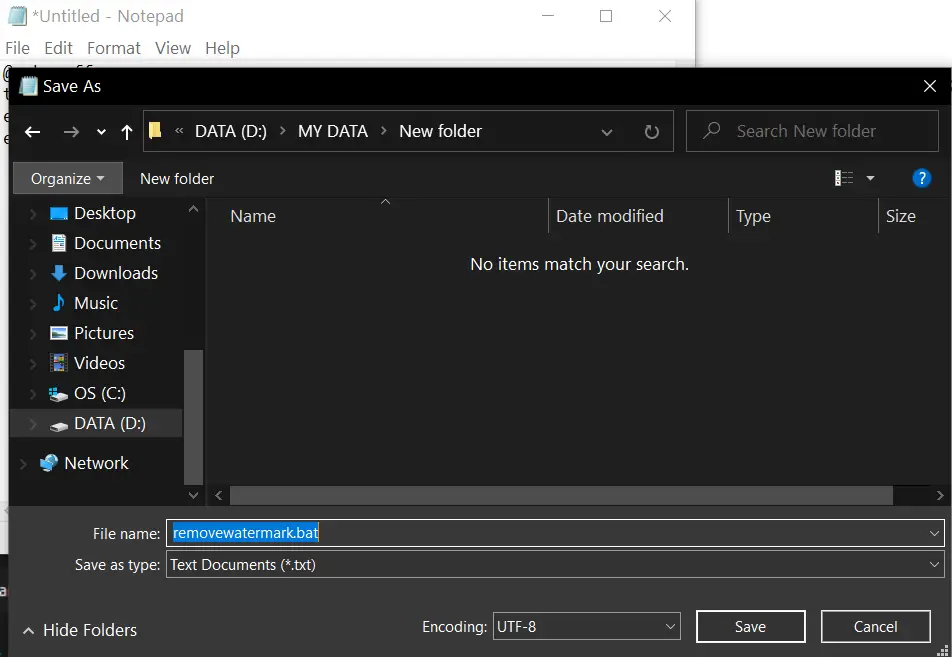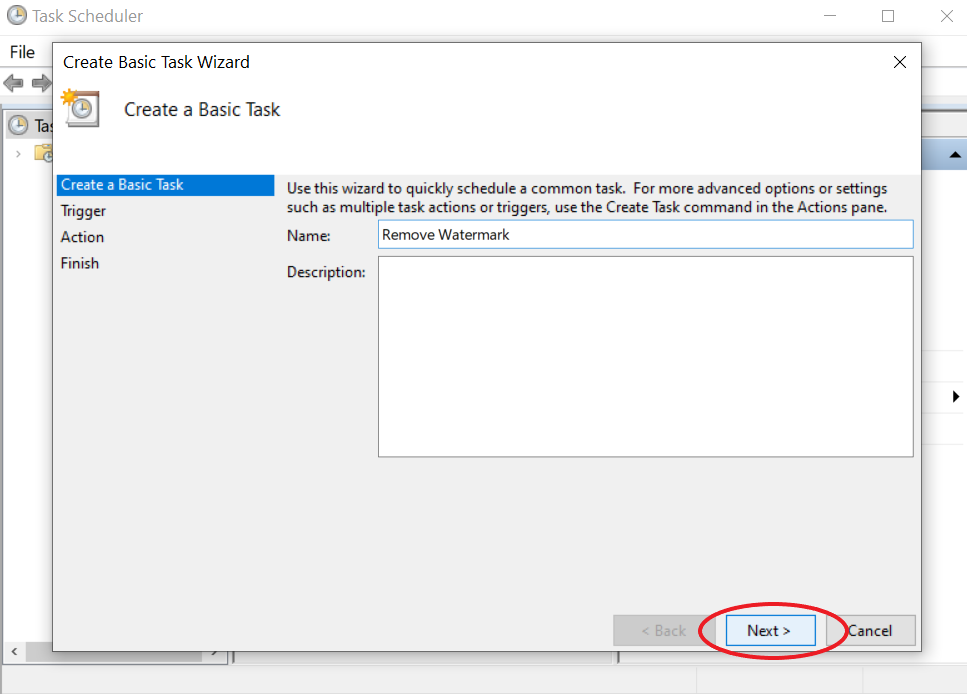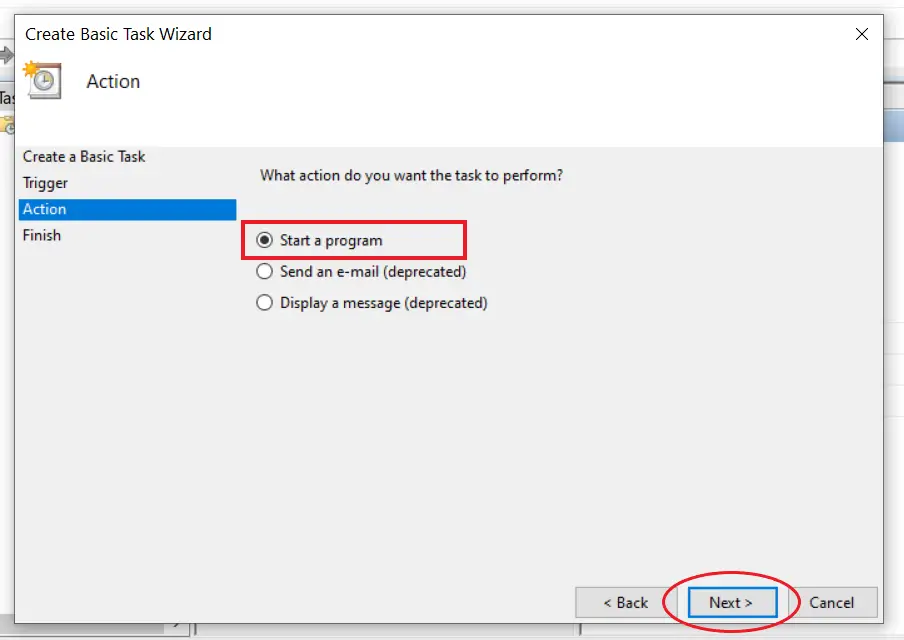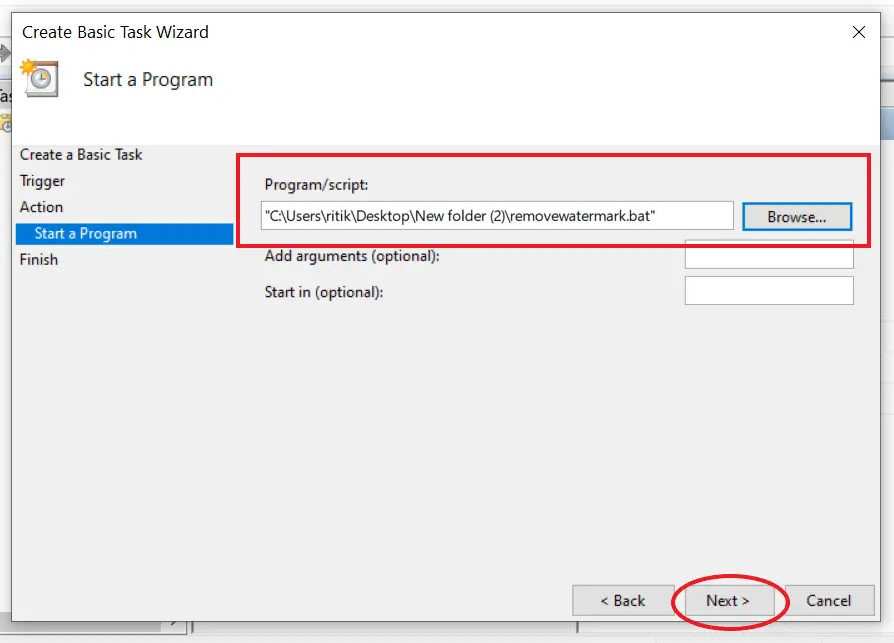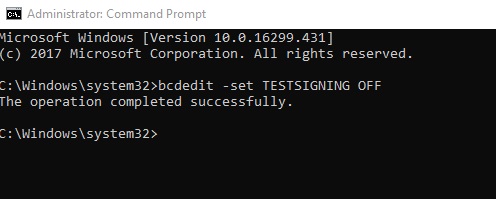Phương pháp xóa hình mờ “Activate Windows 10”
Bạn thấy hình mờ “ Kích hoạt Windows - Đi tới cài đặt để kích hoạt Windows » trên màn hình chính, ở phía dưới bên phải máy tính của bạn? Chà, đừng lo lắng, chúng tôi đã bảo vệ bạn. Dưới đây là ba cách hàng đầu để xóa vĩnh viễn hình mờ Kích hoạt Windows trên PC chạy Windows 10.
Xóa hình mờ "Kích hoạt Windows" khỏi Windows 10
Tại sao bạn thấy hình mờ Kích hoạt Windows?
Hình mờ “Kích hoạt Windows” cho biết rằng bản sao Windows trên máy tính của bạn chưa được kích hoạt hoặc giấy phép của nó đã hết hạn. Nếu bạn có khóa sản phẩm Windows 10 hợp lệ, bạn có thể kích hoạt và do đó xóa hình mờ Kích hoạt Windows.
Tuy nhiên, bạn không thể chỉ sử dụng các khóa có sẵn trực tuyến mà người khác đã sử dụng. Thay vào đó, bạn sẽ cần mua khóa hợp lệ từ Cửa hàng chính thức của Microsoft, Amazon hoặc kênh bán hàng được ủy quyền khác. Một số người bán bên thứ ba bán khóa với giá thấp, nhưng đó không phải là điều chúng tôi khuyên dùng.
Đây là một cuốn sách rất thú vị về Windows 10: Cài đặt và cấu hình của nó.
Một lý do khác cho hình mờ có thể là do phiên bản Windows khác. Ví dụ: bạn đã mua khóa sản phẩm cho Windows 10 Professional nhưng lại cài đặt Windows 10 Home Edition. Vì vậy, hãy đảm bảo rằng đây không phải là lý do trong trường hợp của bạn và bạn đã nhập đúng khóa.
Windows được kích hoạt hoặc không được kích hoạt
Không có sự khác biệt lớn giữa các phiên bản Windows đã kích hoạt và chưa kích hoạt. Điều đó nói rằng, bên cạnh thông báo và hình mờ "Kích hoạt Windows", bạn sẽ có các tùy chọn tùy chỉnh hạn chế, bao gồm hình nền và chủ đề.
Ngoài ra, phiên bản chưa được kích hoạt sẽ chỉ tải xuống các bản cập nhật quan trọng. Các mục như bản cập nhật tùy chọn, dịch vụ bổ sung và ứng dụng từ Microsoft thường đi kèm với bản sao được kích hoạt sẽ bị chặn. Ngoài ra, hệ thống sẽ hoạt động tốt và bình thường.
Các cách để loại bỏ Enable Windows Watermark vĩnh viễn
Nếu bạn không có khóa sản phẩm và muốn hình mờ biến mất, bạn có thể thực hiện việc này bằng cách sử dụng một số phương pháp được mô tả bên dưới.
Phương pháp 1: Sử dụng Registry Editor
- báo chí Windows + R để mở cuộc đua.
- Kiểu " Regedit"Và hãy nhấn vào ou OK.
- Khi Trình chỉnh sửa sổ đăng ký mở ra, hãy nhấp vào Tệp> Xuất và lưu nó dưới dạng bản sao lưu.
- Cliquer sur HKEY_CURRENT_USER và sau đó Control Panel.
- Bây giờ bấm Văn phòng.
- Ở bên phải, cuộn xuống và nhấp vào PaintDesktopVersion Chìa khóa.
- Nhấp đúp vào nó và thay đổi giá trị của 1 à 0.
- Bấm vào Được chứ để lưu các thay đổi.
- Đóng Registry Editor và khởi động lại máy tính của bạn.
Cách 2: Dừng quá trình xóa watermark
Nếu phương pháp Regedit ở trên không phù hợp với bạn, bạn có thể sử dụng phương thức notepad, như sau:
- Mở Notepad trên máy tính của bạn. Bạn sẽ tìm thấy nó trong menu Bắt đầu.
- Sao chép và dán những thứ sau như được hiển thị trong ảnh chụp màn hình bên dưới:
@ Echo tắt
taskkill /F /IM explorer.exe
explorer.exe
sự rút thăm - Bấm vào Hồ sơ trong thanh menu, sau đó nhấn Lưu dưới dạng.
- Khi lưu tệp, nhấp vào Lưu dưới dạng tất cả các tệp và đặt tên là “xyz.bat”. Đảm bảo phần mở rộng là [.con dơi].
- Bây giờ hãy chuyển đến vị trí bạn đã lưu tệp.
- Bấm đúp vào tệp hàng loạt để chạy nó trên máy tính của bạn.
Sau khi bạn chạy tệp loạt, thông báo kích hoạt sẽ biến mất khỏi màn hình của bạn. Tuy nhiên, lưu ý rằng nó sẽ xuất hiện lại sau khi bạn khởi động lại máy tính của mình. Trong trường hợp này, bạn có thể giữ tệp hàng loạt trên màn hình chính và nhấn vào tệp đó một lần mỗi khi bật PC.
Bạn cũng có thể tự động chạy tệp bó khi khởi động bằng Trình lập lịch tác vụ trong Windows. Bằng cách này, hình mờ sẽ không xuất hiện lại sau khi khởi động lại.
Để làm điều đó:
- Tìm Trình lập lịch tác vụ trong menu Bắt đầu. Mở nó ra.
- Nhấp vào “Tạo tác vụ cơ bản” trong Tác vụ ở bên phải.
- Đặt tên cho nhiệm vụ và tiếp tục.
- Bây giờ chọn “Khi máy tính khởi động” và nhấp vào Tiếp theo.
- Chọn "Bắt đầu một chương trình" và nhấn Tiếp theo.
- Nhấp vào Duyệt qua và chọn tệp “removewatermark.bat”.
- Sau đó nhấn "Mở" và "Tiếp theo".
- Nhấp vào "Hoàn tất" để lên lịch tác vụ.
Phương pháp 3: Sử dụng Command Prompt
Nếu chế độ kiểm tra được bật trên máy tính Windows của bạn, hình mờ Kích hoạt Windows sẽ xuất hiện trên màn hình của bạn. Bạn có thể tắt chế độ kiểm tra bằng một vài lệnh đơn giản trong CMD, như sau:
- Mở menu Bắt đầu và nhập "CMD" vào thanh tìm kiếm.
- Nhấp chuột phải vào Dấu nhắc lệnh et touchhez Thực thi với tư cách quản trị viên.
- Trong cửa sổ CMD, nhập bcdedit -set TẮT ĐĂNG KÝ et appuyez sur vào.
- Thông báo “Thao tác đã hoàn tất thành công” được hiển thị.
- Bây giờ khởi động lại máy tính của bạn.
Kết luận
Hy vọng bây giờ bạn có thể xóa hình mờ Kích hoạt Windows trên PC Windows 10. Phương pháp chỉnh sửa sổ đăng ký sẽ hoạt động tốt đối với hầu hết người dùng. Tuy nhiên, hãy cho tôi biết phương pháp nào phù hợp với bạn. Đừng ngần ngại liên hệ với chúng tôi trong trường hợp nghi ngờ hoặc câu hỏi.
Khám phá thêm so sánh, đánh giá và dùng thử sản phẩm cũng như các mẹo và thủ thuật trên neuf.tv